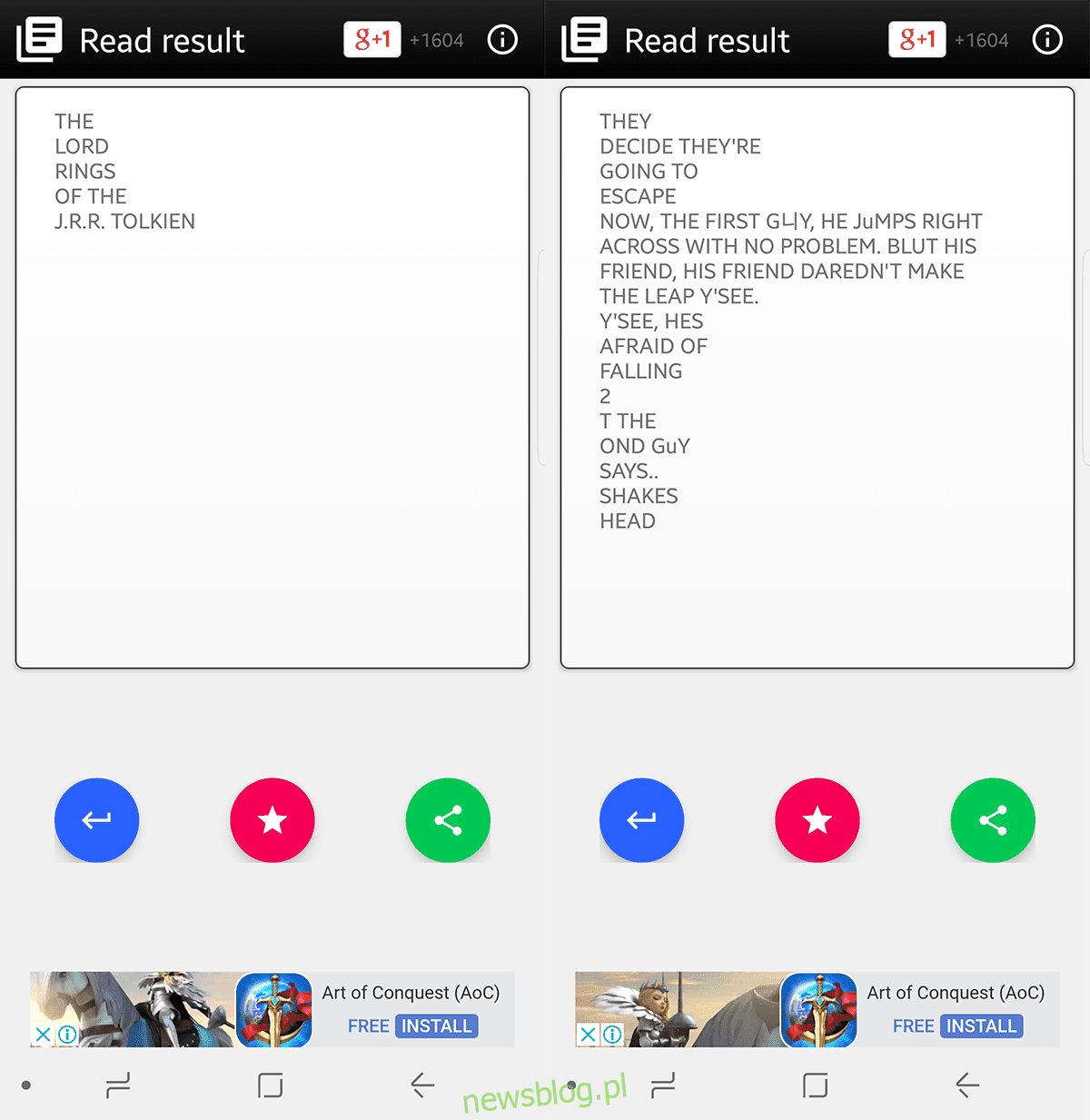
Máy ảnh di động đã tăng gấp đôi vai trò là thiết bị quét vì độ phân giải đủ cao để đọc các ký tự in rõ ràng. Để đạt được điều đó, chúng tôi đã nói về 9 ứng dụng quét ảnh tốt nhất cho android. Bước hợp lý tiếp theo là Nhận dạng ký tự quang học (OCR). OCR cung cấp cho máy tính của bạn khả năng quét và chuyển đổi hình ảnh thành văn bản. Đây là đánh giá của chúng tôi 9 ứng dụng OCR tốt nhất cho Android.
Như chúng tôi đã thử nghiệm
Các ứng dụng này đã được thử nghiệm trên điện thoại Samsung Galaxy Android S8 7.0. Để thống nhất, chúng tôi đã chụp ảnh bìa của Chúa tể của những chiếc nhẫn, một trang ngẫu nhiên từ cùng một cuốn sách (trang 200 là nơi chúng tôi đến) và một trang ngẫu nhiên từ tiểu thuyết đồ họa The Killing Joke. Chúng tôi đã chụp những ảnh này bằng ứng dụng máy ảnh mặc định và chạy các ứng dụng OCR của chúng tôi trên chúng. Đây là những phát hiện của chúng tôi.
1. máy quét văn bản [OCR] có thể là ứng dụng OCR tốt nhất mọi thời đại
máy quét văn bản [OCR] nó có ứng dụng máy ảnh riêng, nhưng nó không bắt bạn phải sử dụng riêng nó. Bạn có thể dễ dàng tải lên một hình ảnh từ thư viện của mình. Phần hay nhất về trình quét văn bản [OCR ] là nó chỉ lấy hình và scan thôi, nó không bắt bạn xác định vùng chữ, nó tự tìm ra và nó không báo lỗi gì cả.
Anh ấy chọn văn bản hoàn toàn chính xác (không có dấu phẩy), không gặp vấn đề gì trong việc hiểu nội dung của trang bìa và đáng ngạc nhiên là chỉ chọn khung văn bản bong bóng lời thoại từ cuốn tiểu thuyết đồ họa với một vài lỗi. Các ứng dụng khác đã nhầm một số đồ họa thành văn bản và bỏ các chữ cái ngẫu nhiên ở đây và ở đó. Tuy nhiên, Trình quét văn bản [OCR] anh ấy làm tất cả một cách kỹ lưỡng và không có câu hỏi nào. Không có ứng dụng nào khác mà chúng tôi đã thử nghiệm chính xác như vậy.
2. Office Lens được xây dựng dựa trên những gì tốt nhất
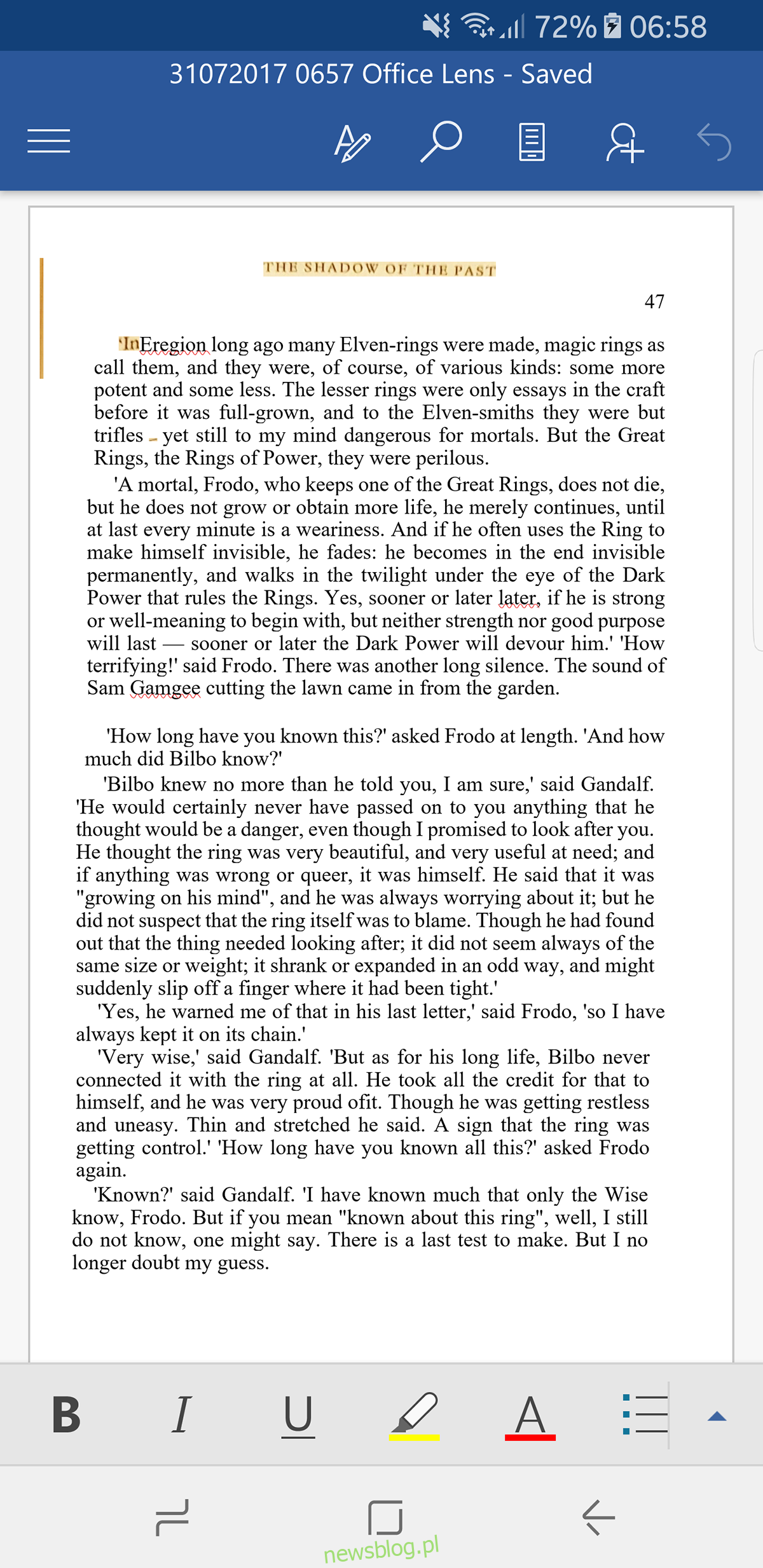
Từ một gã khổng lồ như Microsoft, Office Lens được sinh ra để làm những điều tuyệt vời và đúng như vậy. Đó là một ứng cử viên nặng ký cho một trong những giải pháp OCR tốt nhất mọi thời đại. Anh ấy thậm chí không cố gắng nhận ra văn bản từ cuốn tiểu thuyết đồ họa hoặc trang bìa, nhưng anh ấy đã bù đắp cho nó bằng cách quét qua cuốn sách. Anh ấy lấy từng phần của trang này và quét toàn bộ. Bất kỳ mục nào nó không thể quét chính xác đã được thêm dưới dạng hình ảnh để bạn biết chính xác nơi cần sửa. Kết quả là một tài liệu được định dạng đầy đủ có thể cần một hoặc hai lần chỉnh sửa, nhưng nếu không thì đã sẵn sàng để chỉnh sửa sau khi quét. Hơn nữa, bạn có thể xuất bản quét sang một ứng dụng mà bạn chọn. Nó hoạt động tốt hơn với các ứng dụng của Microsoft như MS Word hoặc OneNote, nhưng hoạt động khá tốt trên các ứng dụng khác.
3. Máy quét văn bản OCR thực hiện đúng như lời hứa của nó
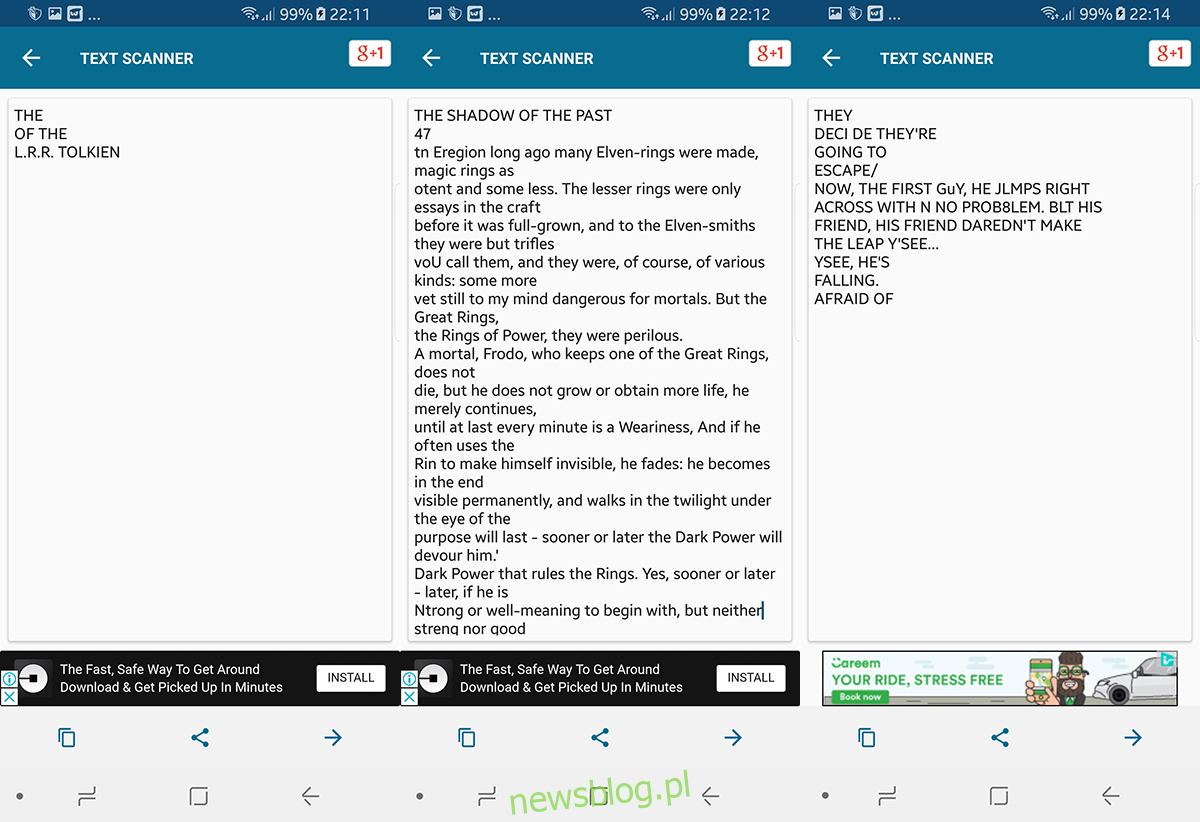
Máy quét văn bản OCR tuyên bố độ chính xác quét 95%-100%, một tuyên bố mà chúng tôi chỉ thấy ở máy quét văn bản [OCR]. Tuy nhiên, OCR Text Scanner đã tiến rất gần đến việc thực hiện lời hứa đó. Anh ta chỉ lướt qua một vài từ trong tiêu đề của cuốn sách, ngoại trừ những từ được in lớn. Bạn phải tự chọn ngôn ngữ cũng như khu vực quét mục tiêu. Mỗi khi bạn quét, trước tiên bạn phải xem qua một quảng cáo (bạn có thể bỏ qua quảng cáo này sau 5 giây). Tuy nhiên, trang được chuyển đổi khá chính xác (với một số từ bị bỏ sót hiếm gặp ở đây và ở đó). Mặt của truyện tranh cũng có thể nhận ra. Phần tốt nhất về OCR Text Scanner là bạn thậm chí có thể chỉnh sửa tài liệu sau khi quét để sửa bất kỳ lỗi nào hoặc thêm bất kỳ thông tin nào (nếu cần) và tất cả kết quả được lưu trữ dưới dạng tệp .txt.
4. OCR chuyên nghiệp
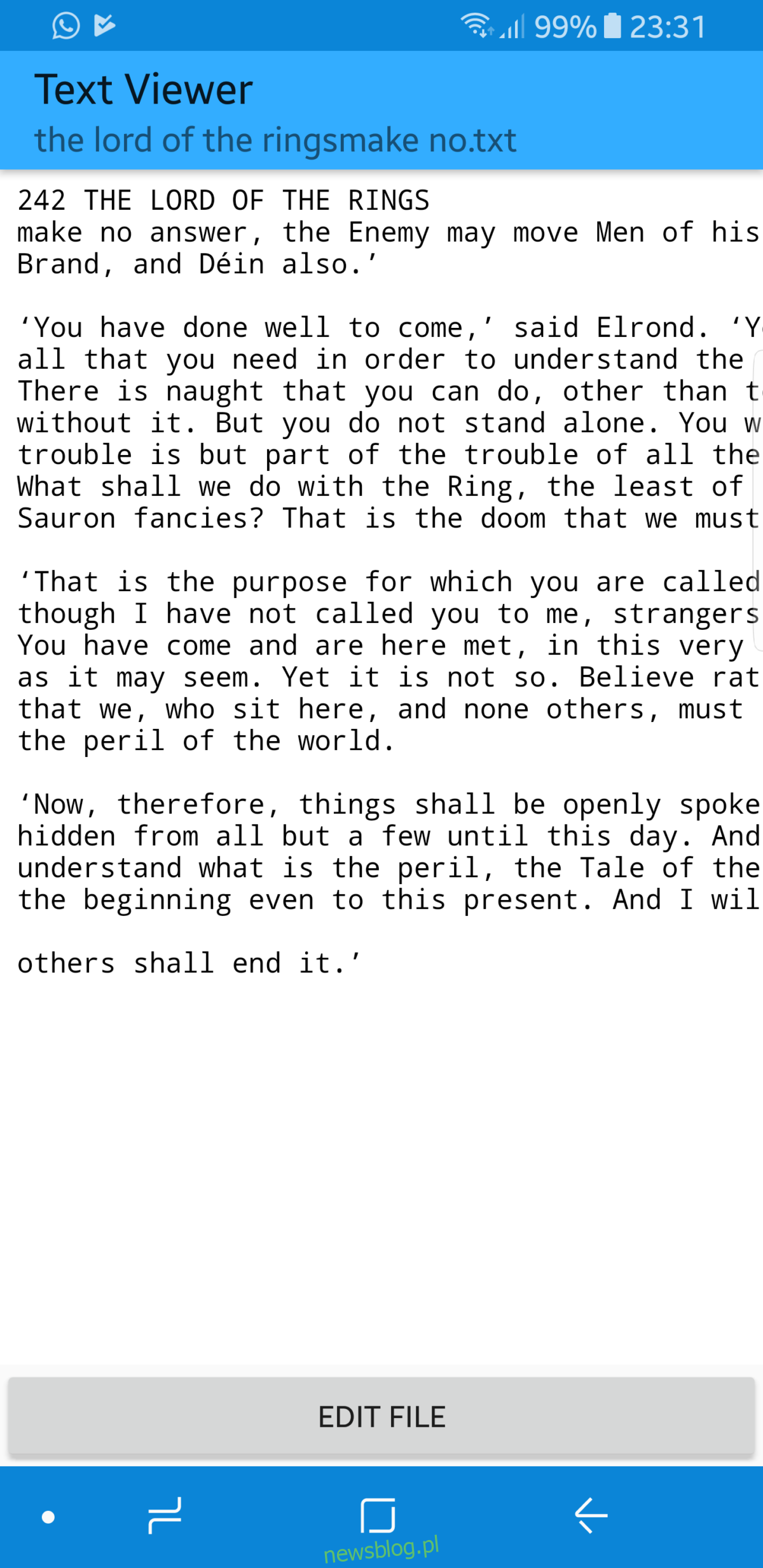
OCR Pro là một ứng dụng hạn chế vì không thể đọc nó từ thư viện. Yêu cầu bạn chụp ảnh bất cứ thứ gì bạn muốn quét. Điều này có nghĩa là bạn sẽ cần chụp ảnh trong thời gian chạy để tận dụng tối đa. Bản thân các bản quét đã cực kỳ chính xác, ít nhất là về mặt văn bản. Theo kinh nghiệm của chúng tôi, khả năng quét tài liệu một cách chính xác là điều tối quan trọng với ứng dụng OCR, nhưng khả năng quét hình ảnh từ thư viện của bạn ở ngay bên cạnh. Điều này hạn chế khả năng sử dụng của ứng dụng này, nhưng đó là sự đánh đổi để đạt được độ chính xác.
7. Text Fairy khá trung thực về kết quả của nó
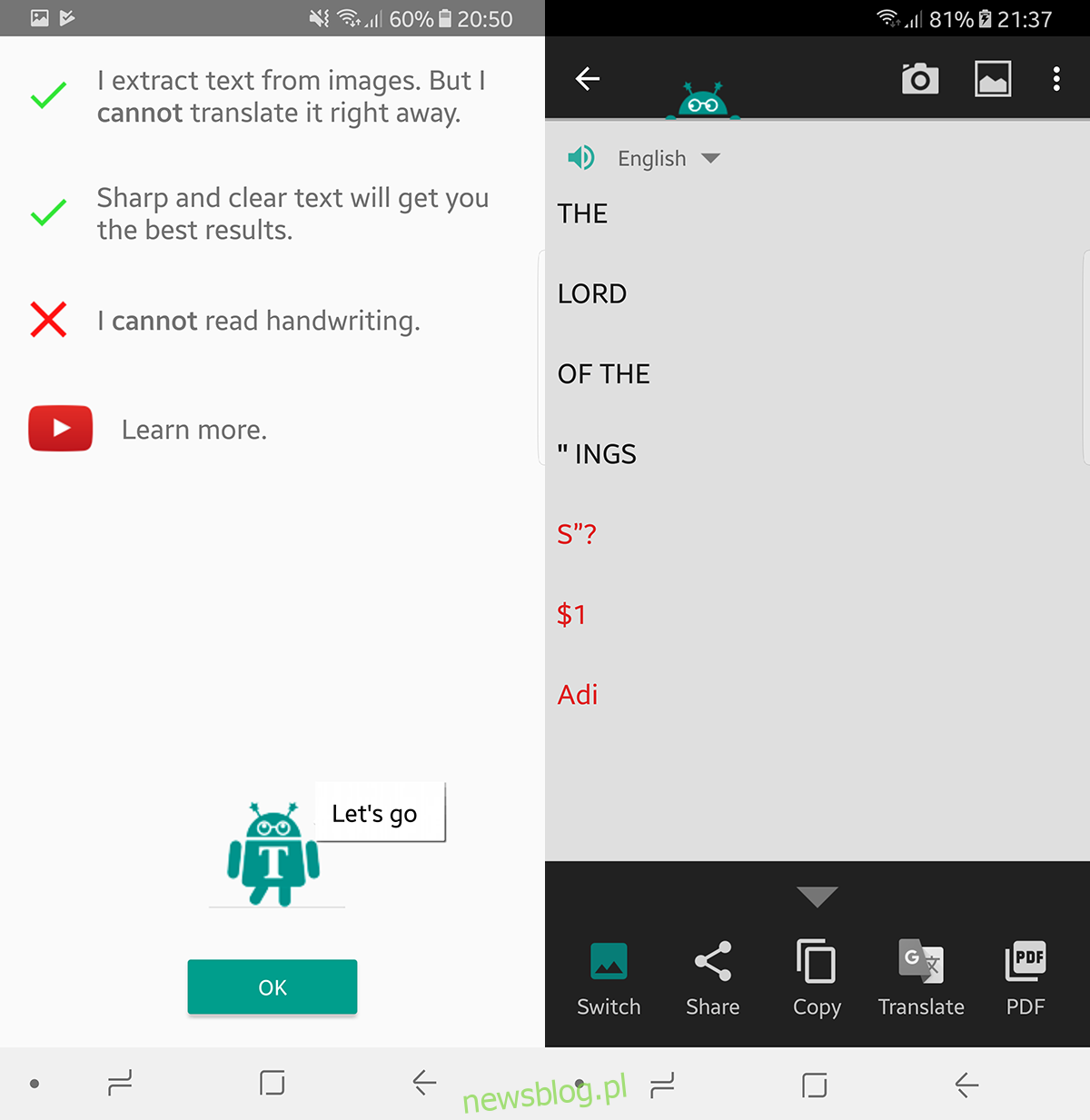
Text Fairy là một ứng dụng rất tốt bụng và cởi mở. Nó ngay lập tức bắt đầu bằng một lời xin lỗi rằng nó không thể quét hoàn hảo nội dung viết tay cũng như “chữ trang trí hoặc màu”. Không giống như một số ứng dụng khác trong danh sách này, Text Fairy sử dụng ứng dụng máy ảnh mặc định trên hệ thống của bạn.
Lần đầu tiên bạn chạy nó, nó sẽ yêu cầu bạn tải xuống các gói ngôn ngữ cần thiết. Sau khi quét, bạn cần chọn vùng chứa văn bản. Sau đó, bạn cần chỉ định xem bạn đang quét một hay hai cột văn bản và sẽ mất vài giây để thực hiện việc này. Cuối cùng, nó đưa ra đánh giá rất chính xác về quá trình quét diễn ra như thế nào và ứng dụng gặp phải sự cố ở đâu. Thử nghiệm của chúng tôi cho thấy nó khá tốt với bản in đen trắng thông thường, nhưng không tỏa sáng với tiểu thuyết đồ họa.
6. CamScanner không tuyệt vời với OCR
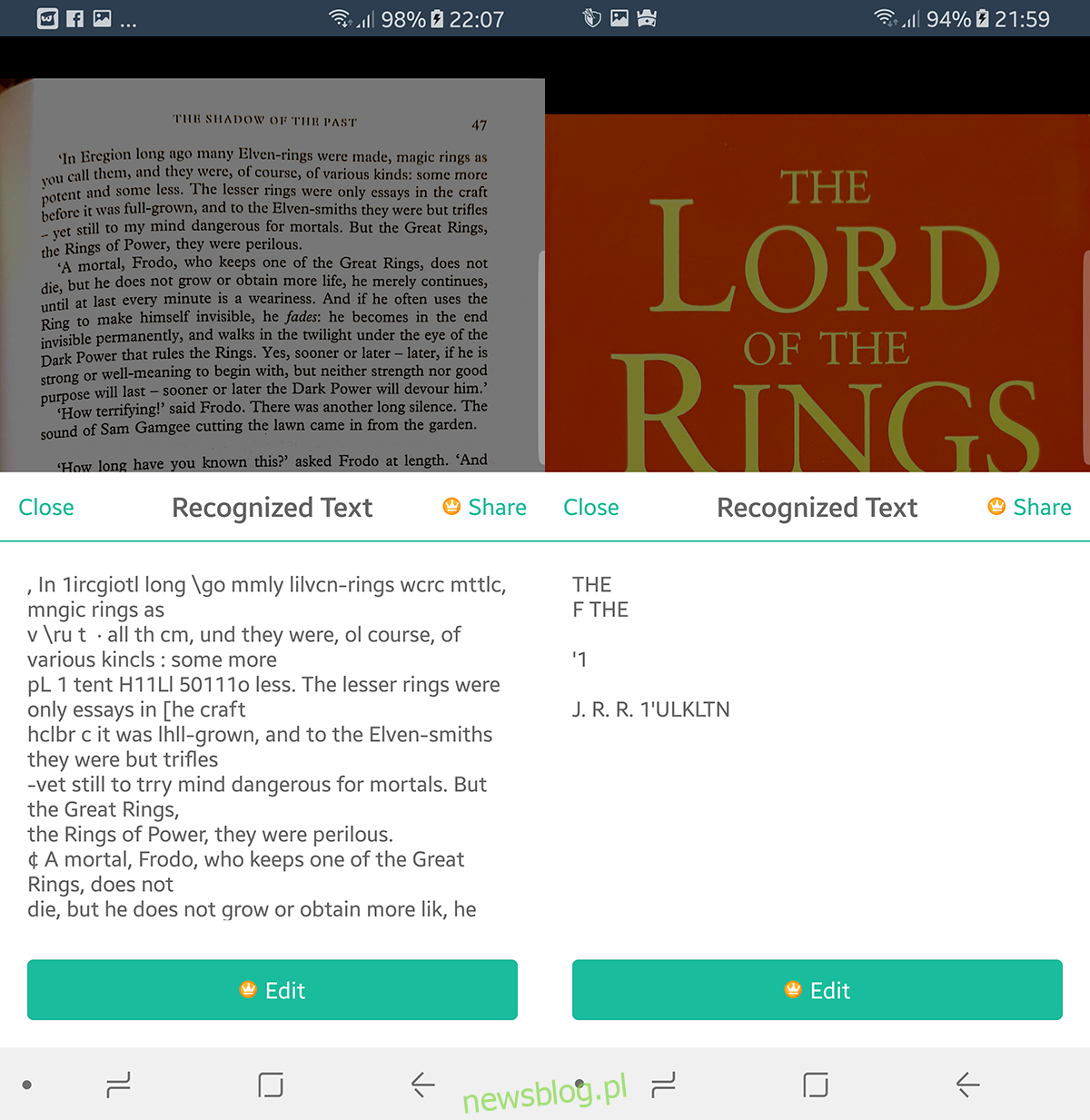
CamScanner là một ứng dụng quét phổ biến xuất hiện trên hầu hết mọi danh sách so sánh quét trên Internet. Tuy nhiên, chúng tôi ở đây để đánh giá một khả năng rất cụ thể và CamScanner dường như hoạt động kém hơn khi nói đến OCR. Lần khởi chạy đầu tiên của ứng dụng cung cấp tùy chọn đăng ký tùy chọn. Bạn có thể chạy OCR trên văn bản nhưng cần có đăng ký cao cấp để chỉnh sửa hoặc chia sẻ nội dung. Nó không thành công trong bất kỳ thử nghiệm nào của chúng tôi. Các từ lộn xộn, một số văn bản bị cắt xén, điều này đúng với cả ba bài kiểm tra của chúng tôi. Để nhập từ thư viện, có nút Cài đặt ở góc trên bên phải. Sau khi quét ứng dụng, bạn cần nhấp vào “Nhận dạng OCR” để bắt đầu.
Chúng tôi đã thử quét tài liệu bằng máy ảnh riêng của CamScanner (hy vọng nó sẽ phát hiện ra thứ gì đó mà ứng dụng mặc định không phát hiện được), nhưng kết quả không thuyết phục. Trên thực tế, nó có thể đặt điểm chuẩn cho hiệu suất yếu nhất trong tất cả các thử nghiệm của chúng tôi.
